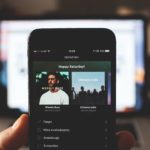みなさん、こんにちは!!
管理人のピーディー( @PD_bloger ) です。
今回は WordPress プラグイン「EWWW Image Optmizer」の設定解説をします。
こちらのプラグインの役割は画像のファイルサイズを自動で縮小してくれます。
記事を書く上で、画像はたくさん使うと思います。
ファイルをたくさん使うと、サイトの表示速度が遅くなります。
ページを開くのに、毎回やたらと時間が掛かってしまうと、読者が離れてしまいます。
それは、検索順位の低下を招きます(SEO 対策ができなくなります)。
ブログをする上で必須のプラグインなので、必ず設定しましょう。
スポンサーリンク
プラグインの設定方法

プラグインを新規追加します。
「EWWW Image Optmizer」で検索、有効化します。
設定する項目は 2 つです。
「Basic」「Convert」です。
少し前までは日本語で「基本設定」「変換設定」と記載されていました。

「Basic」は「Remove Metadata」にチェックを入れます。
日本語表記の場合は「メタデータを削除」欄にチェックを入れます。

「コンバージョンリンクを非表示」欄にチェックを入れましょう(日本語表記版も同じです)。
プラグインと併用で
画像ファイルの縮小するプラグインを有効化しましたが、できればもう一つ使用したいのが、コレです。

「 TinyPNG – Compress PNG images 」です。
こちら、無料で画像ファイルを縮小することができます。
1 ファイル:5 MB、同時に 20 ファイルまで圧縮することができます。
画像のサイズを小さくしても見た目が特別悪くなるわけでもないです。
極力、容量を小さくしてから画像を投稿することをおススメします。というより、一度ここを通してから画像をアップしましょう。
そして、記事に画像を貼り付ける場合は、サイズをフルサイズよりも大サイズ、中サイズなど、大きさを変えることでもファイル容量を下げることができます。
まとめ
記事に画像をアップするときは、プラグイン「EWWW Image Optmizer」を有効化する。
ファイルサイズを縮小する「TinyPNG」を利用する。
画像の大きさを調整する。
ページ読み込みの負荷を下げる工夫をすることで、SEO 強化につながり、読者も快適に記事を読んでくれるようになります。
以上です。
ここまでお読みいただきありがとうございました。